カテゴリ: Android起動障害から修復
androidスマホに起こる不具合の中でも、「充電できない」は非常に不便です。そもそも充電できないと、スマホが使用できません。またスマホや充電器、バッテリーなど、さまざまな原因が考えられます。そのため正しい原因を知らないと、適切に対処できません。
今回はandroidスマホの不具合の一つ、「充電できない」トラブルについて解説。原因や対処法を紹介します。もしもスマホのシステムを修復するときは、「Dr.Fone-Android起動障害から修復」がおすすめです。誰でも簡単な操作で、スマホの起動障害を修復します。原因を知り、適切に対処しましょう。
おすすめ記事:Androidスマホの画面が真っ暗になった場合の対処法
充電できない状態には2種類が存在します。「充電できない」と「充電が増えない」です。それぞれ詳しく解説します。
「充電できない」とは、スマホに充電器を挿しても「充電」を認識しないことです。充電器から電気が流れないため、文字通り充電できません。
といった場合が該当します。
「充電が増えない」は「充電しない状態」と違い、確かに充電しているが「充電量が増えない」といった現象です。さらにわかりやすく言うと、「極端に充電スピードが遅い」状態を指します。
といったときに考えられるでしょう。
androidスマホの充電ができない原因はさまざま。スマホや充電器、バッテリーなど、あらゆる原因が潜んでいます。適切に対処するため、根本の原因を探りましょう。
スマホを充電するには、スマホの接続ポートに充電器を差し込む方法が主流。そのためスマホの接続ポートが汚れていたり、破損していたりすると接触不良を起こします。
といった場合は、充電できない原因になるでしょう。
充電器やケーブル側にも原因が考えられます。多くの人であれば一日に何度も使用する充電器。スマホを充電するほど、充電器やケーブルに大きな負担がかかるでしょう。また接続したまま強く引っ張ると、断線の危険性もあります。スマホが充電できないときは、充電器やケーブルの故障を疑いましょう。
スマホのバッテリーに使用するバッテリーは、リチウム電池を使用しています。リチウム電池は大容量の蓄電が可能。しかし寿命は約2年、著しい温度変化で機能が低下するといった弱点もあります。長年使い続けている人や、ゲームや動画で長時間の高負荷がかかっている人によくある原因です。
スマホのバージョンが最新でないとき、バッテリーを激しく消耗する場合があります。最新のアプリや周辺機器の機能に対応しようとすると、スマホに負荷がかかるためです。またデータを処理するための十分なシステムが整っていないことも考えられます。現在使用しているスマホのバージョンをチェックしましょう。
androidスマホの充電ができない不具合について、対処法を解説します。原因をもとに、適切に対処しましょう。中にはスマホのシステムに関わる対処法も存在します。もしものときは、「Dr.Fone-Android起動障害から修復」で素早く簡単に修復できるためおすすめです。
「Dr.Fone-Android起動障害から修復」は、誰でも簡単にスマホの起動障害を修復できるソフト。後述する対処法では、スマホの初期化やOSアップデートも紹介します。起動障害の危険性があるため、もしもの場合は「Dr.Fone-Android起動障害から修復」を活用すると良いでしょう。
「Dr.Fone-Android起動障害から修復」の使用方法は、以下のとおりです。
手順1.ソフトをダウンロード起動後、「起動障害から修復」を選択。スマホとPCを接続し「Android修復」を選択
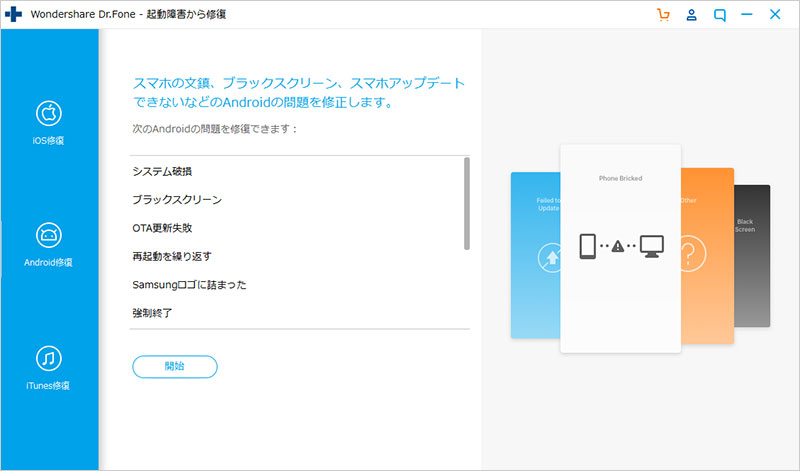
手順2.「ブランド」「名前」「モデル」「国」「キャリア」を選択し、次に進む
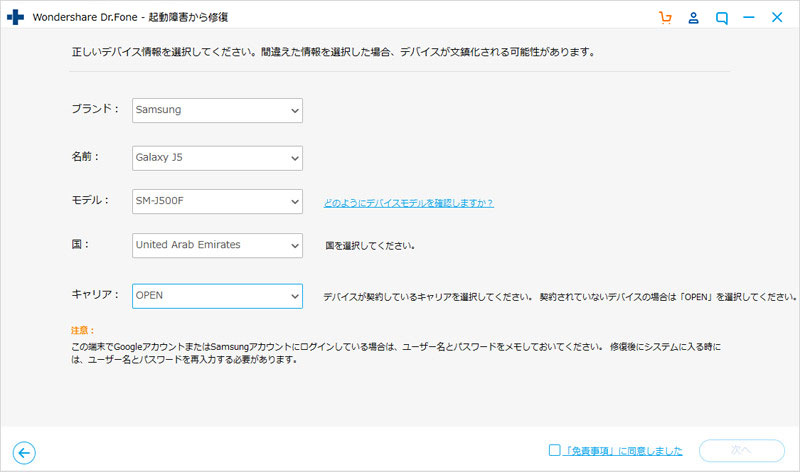
手順3.確認コード「000000」を入力し、「確認」を実行
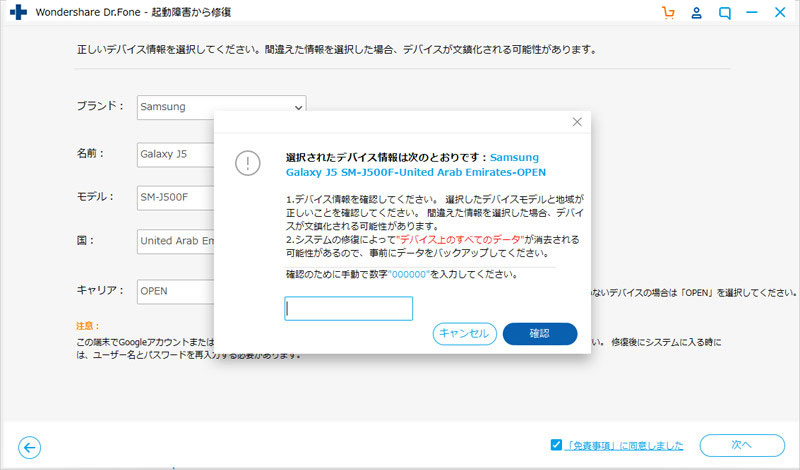
手順4.スマホを「DFUモード」で起動し、ファームウェアをダウンロード
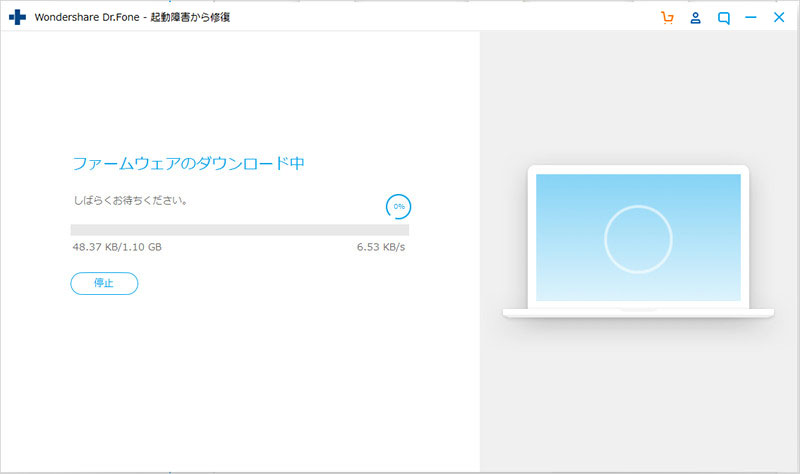
手順5.ダウンロード完了後、修復を開始。しばらく待つと完了
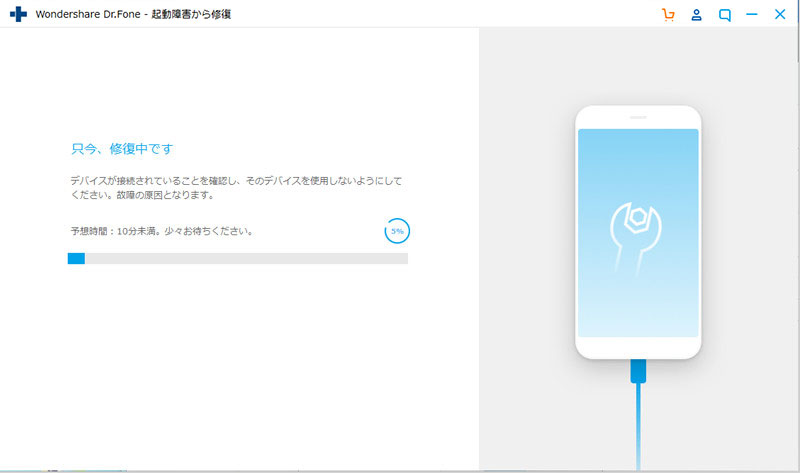
スマホの接続ポートにゴミやホコリが溜まる可能性があります。接触不良の原因になるため、定期的に掃除しましょう。キレイに掃除するには、専用の掃除用品や綿棒、無水エタノールの使用がおすすめです。
スマホの温度は寒冷地による気温の影響で冷えたり、ゲームや動画による高負荷で熱くなったりと大きく変化します。スマホの温度が異常なときは一度使用を中止し、温度が安定するまで待ちましょう。具体的には、室温である5〜35度が適正温度です。
充電の不具合を含め、スマホにトラブルがあった場合は再起動すると正常になる可能性があります。まずは再起動を試しましょう。androidスマホの再起動に必要な操作は、電源ボタンを長押しするのみ。「再起動」を選択し、しばらく待つと自動で起動するため簡単に試せる方法です。
おすすめ記事:iPhoneが再起動を繰り返す原因とは?自宅でできる解決方法4選
スマホのOSを最新にすることで、システムが正常に機能する可能性があります。常に最新OSにアップデートし、さまざまな機能やデータ処理に対応できるようにしましょう。
スマホのOSアップデート手順は、以下のとおりです。
手順1.「設定」より、「端末情報」から「システムアップデート」を開く
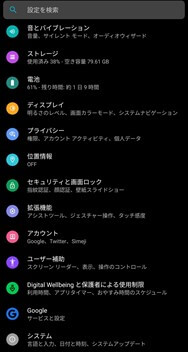 →
→ 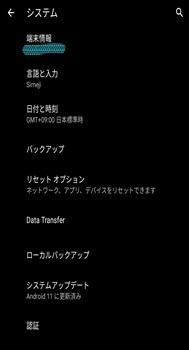
手順2.アップデートありの場合、更新する。しばらく待ち、再起動すると完了
OSアップデートに失敗したときや、成功しても充電しないときはスマホの初期化がおすすめです。androidスマホは機種が豊富なため、今回は
といった多製品に共通する初期化方法を紹介します。またデータがすべて削除されてしまうため、必ずバックアップしましょう。
スマホの初期化方法は、以下のとおりです。
手順1.「設定」より、「端末情報」から「リセットオプション」を開く
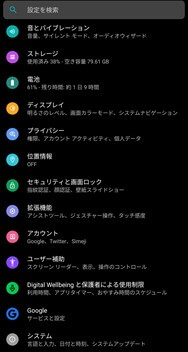 →
→ 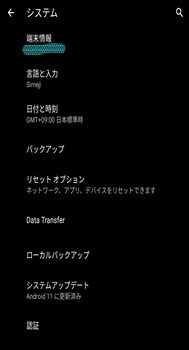
手順2.「すべてのデータを消去」を選ぶ >> 手順3.削除項目をチェックし「すべてのデータを消去」を選択
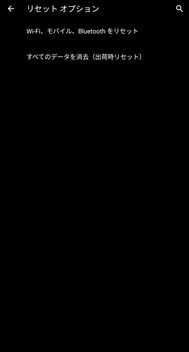 →
→ 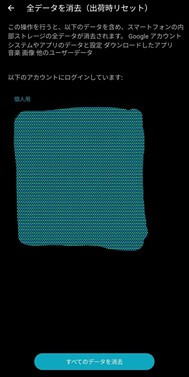
手順4.しばらく待つと、初期化完了
スマホを初期化しても直らない場合は、修理がおすすめです。費用や修理期間がかかり
ますが、充電切れによりスマホが使えなくなるよりは低リスクでしょう。androidスマホは多くのメーカーから販売されているため、修理条件もさまざま。大手キャリアなら店舗に依頼できるため、手軽で簡単に依頼できます。
スマホと同様、バッテリーに経年劣化や故障があるときは交換や修理がおすすめです。注意すべきは、「バッテリーだけなら自分でできそう」と考えないこと。今後の保証が無効になったり、失敗してスマホの修理まで必要になったりと、メリットよりもデメリットが上回ります。交換であれば比較的安く短期間でできるため、専門の修理業者に依頼しましょう。
おすすめ記事:【iPhone修理】iPhoneバッテリー問題:iPhone電池の減りが早い時の原因と対処法12選
充電器に原因がある場合のほとんどは、使用しているスマホに対応していないことが挙げられます。規格の異なる海外製品や充電容量、電圧など、実はチェックすべき項目は豊富です。実店舗やネット販売、さまざまな価格で販売されている充電器ですが、きちんと対応しているものを選びましょう。
充電器と同じく、充電ケーブルも比較的手軽に購入できる機器です。そのため規格外のものを購入してしまう人も多くいるでしょう。また充電ケーブルに採用されている端子「type-C」は、スマホだけでなく多種多様な電化製品に使用されています。間違って購入しやすいため、「スマホ充電対応」の表示を見落とさないよう注意しましょう。
今回はandroidスマホの充電できない不具合について、原因と対処法を紹介しました。多くの機器に原因があるため、スマホの状態から適切な対処法を実施しましょう。また対処法の中には、スマホのシステムに関わる方法も紹介しました。もしも起動障害にあった場合は、簡単に修復できる便利なソフト「Dr.Fone-Android起動障害から修復」を試しましょう。

修復率は業界最高水準
藤原 弘子
編集長